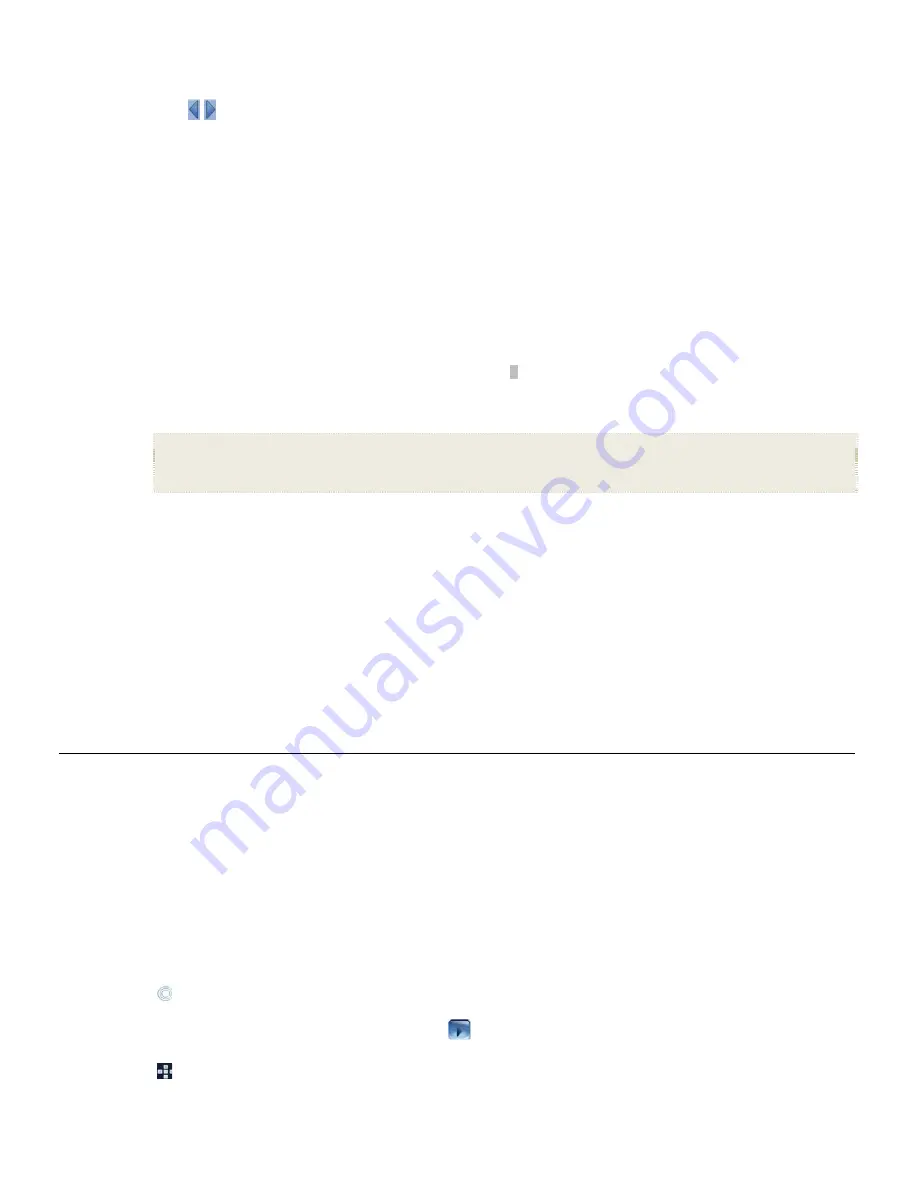
8
ABC/abc/SYM
= Cambia entre las letras mayúsculas y minúsculas, y los siguientes símbolos:
_ ! : ; $ ( ) [ ] \ & / % ^ ! + = ~ - | < > { }
= Permite desplazarse por su ingreso para editar según sea necesario
Retroceso
= Borra el último carácter seleccionado
Listo
= Completa el ingreso
Cancelar
= Regresa a la pantalla previa sin ningún ingreso
Nota
: También puede utilizar los botones del control remoto de la siguiente manera:
‘
+
’ = Desplaza hacia delante por las entradas para editar según sea necesario
‘
-
‘ = Desplaza hacia atrás por las entradas para editar según sea necesario
ROTATE
= Retroceso, borra el último carácter seleccionado
ZOOM
= Cambia entre las pantallas ABC / abc / SYM
Ingresar un saludo
1.
En la pantalla
INICIO
, toque o presione
MENÚ
para ver la pantalla
Configuración
.
2.
Seleccione
Tarjeta de saludo
.
3. Seleccione
Sí
para crear un nuevo saludo o elimine el existente, o seleccione
No
para editar el saludo existente.
4.
Utilice el teclado virtual para ingresar un título (por ejemplo, feliz cumpleaños, feliz Navidad, etc).
5. Seleccione
TÍTULO MSJ
para ingresar su mensaje personalizado. Utilice
↵
(con la tecla 1) para ingresar varias líneas de texto.
CONSEJO
: Si ingresa varias líneas, para evitar perder el progreso en caso de dejar la unidad o de un corte de energía, se recomienda
seleccionar
Listo
periódicamente para guardar el mensaje.
6. Seleccione
ESTILO 1 2 3 4
para elegir un fondo adecuado para el saludo.
Estilo 1 Predeterminado: Azul con pergamino
(o una foto personal. Consulte Asignar imagen de fondo personal en la página 3)
Estilo 2: Globos
Estilo 3: Regalo con lazo dorado
Estilo 4: Rosas
7. Seleccione
VER
para ver el saludo, luego toque la pantalla o presione
SALIR
para volver a la pantalla del teclado.
8.
Al finalizar el saludo, seleccione
Listo
para guardar.
Asignar imagen de fondo personal
Puede optimizar aun más el saludo personal al asignar una o más fotos como fondo del saludo.
1.
Elija la foto que desea como fondo y cambie el nombre por
showme.jpg
.
IMPORTANT
:
showme.jpg
debe ser un archivo JPG estándar y no un archivo de formato progresivo.
2.
Copie el archivo showme.jpg en la carpeta raíz de la memoria interna del PD. Utilice las instrucciones de conexión PC - USB del PD que se
encuentran en la página 20 para copiar el archivo en la carpeta raíz (no copie en la carpeta Photos).
3.
Siga los pasos 1-6 de
Ingresar un saludo
(ver arriba)
, y seleccione el estilo
Predeterminado
.
4.
El saludo tendrá su foto personal como fondo.
5. Seleccione
VER
para ver el saludo, luego toque la pantalla o presione
SALIR
para volver a la pantalla del teclado.
6.
Al finalizar el saludo, seleccione
Listo
para guardar.
F O T O S
La sección
FOTOS
incluye varias funciones para reproducir las presentaciones, ver fotografías individuales y optimizar las preferencias de visualización.
Mostrar la pantalla Miniaturas
1.
En la pantalla
INICIO
, seleccione el botón
FOTOS-Administrar
para mostrar la pantalla
Miniaturas
.
2.
Seleccione una fotografía para verla en el modo vista individual de fotogragías.
Ampliar o rotar fotografías
Puede agrandar o rotar las fotografías temporalmente mientras las ve en el modo de vista individual. Si rota las fotografías en la memoria interna, la
rotación se guardará; si rota las fotografías que se encuentran en una fuente de memoria externa, la rotación sólo se conservará hasta que salga del
modo de fotografías.
CONSEJO
: Para ampliar una fotografía, puede hacerlo con las flechas
para ver partes de la fotografía que está viendo.
Ampliar o rotar una fotografía durante una presentación
1.
Cuando se muestre una fotografía, toque la pantalla para que aparezcan las opciones y seleccione
Administrar
.
2. Toque
AMPLIAR
o
ROTAR
las veces que sea necesariohasta que se logre la visualización deseada.
3.
Para reanudar la presentación, toque el botón
.
1. Presione
ZOOM
o
ROTATE
las veces que sea necesario hasta lograr la vista deseada.
2.
Para reanudar la presentación, presione
SLIDESHOW
.






























